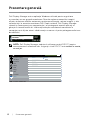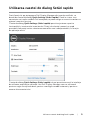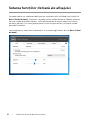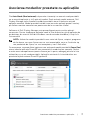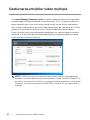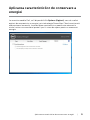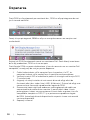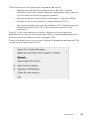Dell S2319H Manualul utilizatorului
- Categorie
- Televizoare
- Tip
- Manualul utilizatorului

Model: S2319H/S2319HN/S2319NX
Model de reglementare: S2319Hc/S2319Nc
Dell S2319H/S2319HN/S2319NX
Dell Display Manager
Ghidul utilizatorului

NOTĂ: O NOTĂ indică informaţii importante care vă ajută să utilizaţi mai bine
computerul.
Copyright © 2018 Dell Inc. Toate drepturile sunt rezervate. Acest produs este protejat
prin legile SUA şi internaţionale privind drepturile de autor şi drepturile de proprietate
intelectuală.
Dell™ şi sigla Dell sunt mărci comerciale ale Dell Inc. şi Statele Unite şi/sau în alte jurisdicţii.
Toate celelalte mărci şi nume menţionate în prezentul pot fi mărci înregistrate ale
companiilor respective.
2018-3 Rev. A00

Cuprins | 3
Cuprins
Prezentare generală ................................................................4
Utilizarea casetei de dialog Setări rapide ............................ 5
Setarea funcțiilor de bază ale afișajului ...............................6
Asocierea modurilor presetate cu aplicațiile ..................... 7
Gestionarea intrărilor video multiple ..................................8
Aplicarea caracteristicilor de conservare a energiei .........9
Depanarea ...............................................................................10

4 | Prezentare generală
Prezentare generală
Dell Display Manager este o aplicaţie Windows utilizată pentru a gestiona
un monitor sau un grup de monitoare. Permite reglarea manuală a imaginii
afişate, atribuirea setărilor automate, gestionarea energiei, rotirea imaginii şi alte
caracteristici la anumite monitoare Dell. După instalare, Dell Display Manager
rulează la fiecare pornire a computerului, iar pictograma acestei aplicaţii se
găseşte în tava de notificări. Informaţiile despre monitoarele conectate la
computer sunt afişate atunci când treceţi cu mouse-ul peste pictograma din tava
de notificări.
-Standard
NOTĂ: Dell Display Manager trebuie să utilizeze canalul DDC/CI pentru
comunicarea cu monitorul dvs. Asiguraţi-vă că DDC/CI este activat în meniu,
ca mai jos.
Brightness / Contrast
Color
Input Source
Display
Energy
Menu
Personalize
Dell S2 HN
Energy Use
Audio
Resolution: 1920x1080, 60Hz
Auto Adjust
Others
Enable
Disable
DDC/CI
LCD Conditioning
Reset Others
Factory Reset
Fireware

Utilizarea casetei de dialog Setări rapide | 5
Utilizarea casetei de dialog Setări rapide
Dacă faceţi clic pe pictograma Dell Display Manager din tava de notificări, se
deschide caseta de dialog Quick Settings (Setări rapide). Dacă la sistem sunt
conectate mai multe modele Dell acceptate,se poate alege un anumit monitor cu
ajutorul meniului furnizat.
Caseta de dialog Quick Settings (Setări rapide) permite ajustarea uşoară a
luminozităţii şi contrastului monitorului. Puteţi să selectaţi manual un mod
prestabilit sau puteţi activa selectarea manuală a unui mod prestabilit, în funcţie
de aplicaţia activă.
Caseta de dialog Quick Settings (Setări rapide) vă mai permite accesul la interfaţa
de utilizator avansată a software-ului Dell Display Manager care se utilizează
pentru a regla funcţiile de bază, pentru a configura modul automat şi pentru a
accesa alte caracteristici.

6 | Setarea funcțiilor de bază ale afișajului
Setarea funcțiilor de bază ale afișajului
Se poate aplica un mod prestabilit pentru monitorul ales utilizând meniul din fila
Basic (Setări de bază). Alternativ, se poate activa modul automat. Modul automat
face ca modul prestabilit de dvs. să fie aplicat automat atunci când sunt active
anumite aplicaţii. Un mesaj apare pentru scurt timp pe ecran şi afişează modul
prestabilit selectat.
Luminozitatea şi contrastul monitorului se mai pot regla direct din fila Basic (Setări
de bază).

Asocierea modurilor presetate cu aplicațiile | 7
Asocierea modurilor presetate cu aplicațiile
Fila Auto Mode (Mod automat) vă permite să asociaţi un anumit mod prestabilit
cu o anumită aplicaţie şi să îl aplicaţi imediat. Dacă activaţi modul automat, Dell
Display Manager trece imediat la modul prestabilit atunci când este activată
aplicaţia asociată. Modul prestabilit atribuit unei anumite aplicaţii poate fi acelaşi
pe fiecare monitor conectat sau poate varia de la un monitor la altul.
Software-ul Dell Display Manager este preconfigurat pentru multe aplicaţii
cunoscute. Pentru a adăuga o aplicaţie nouă la lista atribuirilor, glisaţi aplicaţia de
pe desktop, din meniul Start din Windows sau de oriunde altundeva şi fixaţi-o în
lista curentă.
NOTĂ: Atribuirile modului prestabilit unor seturi de fişiere, scripturi, programe
de încărcare sau unor fişiere care nu sunt executabile, cum ar fi arhivele zip
sau pachetele de fişiere, nu sunt acceptate şi vor fi fără efect.
De asemenea, se poate folosi opţiune care activează modul prestabilit Game (Joc)
atunci când o aplicaţie Direct3D este executată în modul ecran complet. Pentru
a anula acest comportament pentru fiecare joc în parte, adăugaţi jocurile la lista
atribuirilor cu un alt mod prestabilit. Aplicaţiile existente în lista atribuirilor are
prioritate faţă de setarea Direct3D generală.

8 | Gestionarea intrărilor video multiple
Gestionarea intrărilor video multiple
Fila Input Manager (Manager intrări) vă oferă modalități ușoare de a gestiona
intrările video multiple conectate la monitorul dvs. Dell. Cu ajutorul acestuia
puteți comuta ușor între intrări atunci când lucrați cu mai multe computere.
Sunt listate toate porturile de intrare video disponibile pe monitorul dvs. Puteți
acorda un nume pentru fiecare intrare. Salvați modificările după editare.
Puteți să definiți o tastă de comandă rapidă pentru a comuta rapid la intrarea
preferată și o altă tastă de comandă rapidă pentru a comuta rapid între două
intrări pe care le utilizați frecvent.
NOTĂ: DDM comunică cu monitorul dvs. chiar și atunci când monitorul
afișează semnalul video de la un alt computer. Puteți instala DDM pe PC-ul
pe care îl utilizați cel mai frecvent și puteți controla comutarea intrărilor de
la acesta. De asemenea, puteți instala DDM și pe alte PC-uri conectate la
monitor.

Aplicarea caracteristicilor de conservare a energiei | 9
Aplicarea caracteristicilor de conservare a
energiei
La anumite modele Dell, va fi disponibilă fila Options (Opţiuni), care vă va oferi
opţiuni de economisire a energiei, prin tehnologia PowerNap. Când se activează
economizorul ecranului, luminozitatea monitorului se poate seta automat la
nivelul minim sau monitorul poate fi pus în stare de repaus pentru a economisi
energia.

10 | Depanarea
Depanarea
Dacă DDM nu funcţionează pe monitorul dvs., DDM va afişa pictograma de mai
jos în tava de notificări.
Faceţi clic pe pictogramă; DDM va afişa un mesaj de eroare care conţine mai
multe detalii.
Reţineţi că DDM funcţionează numai cu monitoare Dell. Dacă folosiţi monitoare
de la alţi producători, DDM nu le va accepta.
Dacă funcţia DDM nu poate să detecteze şi/sau să comunice cu un monitor Dell
compatibil, urmaţi paşii de mai jos pentru depanare:
1. Cablul video trebuie să fie conectat ferm la monitor şi la PC, iar
conectorii trebuie să fie cuplaţi ferm în poziţiile corespunzătoare.
2. Verificaţi meniul OSD al monitorului pentru a vă asigura că funcţia DDC/
CI este activată.
3. Asiguraţi-vă că aţi instalat cel mai recent driver de afişaj oferit de
furnizorul plăcii dvs. video (Intel, AMD, NVidia etc.). Driverul de afişaj este
cauza cea mai frecventă a problemelor legate de DDM.
4. Deconectaţi toate staţiile de andocare, prelungitoarele de cablu sau
convertoarele de cablu dintre monitor şi portul plăcii video. Unele
prelungitoare, huburi sau convertoare cu cost redus ar putea să nu fie
compatibile complet cu DDC/CI şi ar putea cauza probleme legate
de DDM. Actualizaţi driverul dispozitivului respectiv la cea mai recentă
versiune disponibilă.
5. Reporniţi sistemul.

Depanarea | 11
DDM ar putea să nu funcţioneze cu monitoarele de mai jos:
•
Modelele de monitoare Dell produse înainte de 2013 şi seria de
monitoare D de la Dell. Pentru informaţii suplimentare, puteţi consulta
site-urile web Dell de asistenţă pentru produse.
•
Monitoarele de jocuri care folosesc tehnologia G-sync de la Nvidia
•
Afişajele virtuale şi cele wireless nu acceptă funcţia DDC/CI
•
Pentru unele modele mai vechi de monitoare DP 1.2 poate fi necesară
dezactivarea funcţiei MST/DP 1.2 prin utilizarea meniului OSD al
monitorului.
Dacă PC-ul dvs. este conectat la internet, veţi primi un mesaj când este
disponibilă o versiune mai nouă a aplicaţiei DDM. Se recomandă descărcarea şi
instalarea celei mai recente versiuni a aplicaţiei DDM.
Puteţi verifica dacă există versiuni noi şi făcând clic dreapta pe pictograma DDM
în timp ce ţineţi apăsată tasta „Shift”.
-
 1
1
-
 2
2
-
 3
3
-
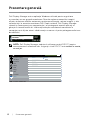 4
4
-
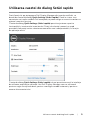 5
5
-
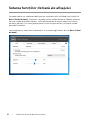 6
6
-
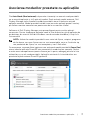 7
7
-
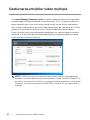 8
8
-
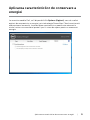 9
9
-
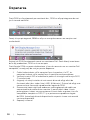 10
10
-
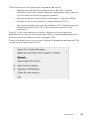 11
11
Dell S2319H Manualul utilizatorului
- Categorie
- Televizoare
- Tip
- Manualul utilizatorului
Lucrări înrudite
-
Dell S2318M Manualul utilizatorului
-
Dell S2218M Manualul utilizatorului
-
Dell P2018H Manualul utilizatorului
-
Dell P2418HZm Manualul utilizatorului
-
Dell P2418D Manualul utilizatorului
-
Dell P2418HZ Manualul utilizatorului
-
Dell S3422DW Manualul utilizatorului
-
Dell S3422DWG Manualul utilizatorului
-
Dell S3221QS Manualul utilizatorului
-
Dell S2319H Manualul utilizatorului